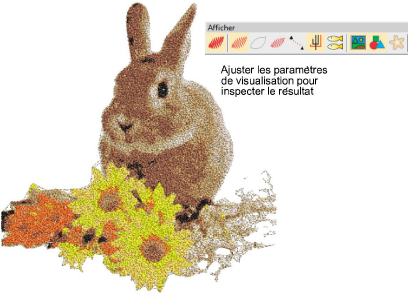
Examiner les résultats. Points à vérifier :
3Pas de faille évidente dans la couverture
3Nombre de coupes
3Nombre total de points.
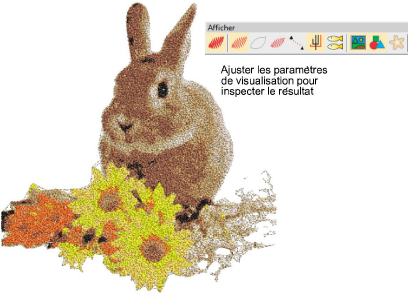
Attention : Soyez prudent si, après avoir traité une image plus grande, vous décidez de réduire la taille du dessin. Les points peuvent être trop serrés et provoquer des cassures d’aiguille.
1Désactivez la toile de fond – pressez la touche D – pour une meilleure vue.
2Examinez les résultats avec TrueView™ activé et désactivé. Activez et désactivez la broderie des points de liaison. Pour une meilleures visualisation, paramétrez les options d’affichage TrueView™ à fil mince.
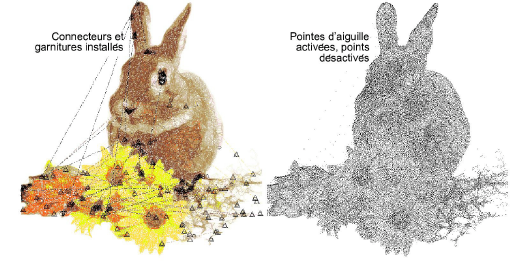
Suggestion : Il est utile de vérifier la pénétration de l’aiguille lorsque TrueView™ est éteint, car les trous/écarts et la densité des points sont facilement visibles.
3Si vous n’êtes pas satisfait des résultats, cliquez sur Défaire et réessayez. Essayez différents paramètres et examinez les prévisualisations. Si les résultats ne sont pas satisfaisants, essayez de retoucher l’image dans PHOTO-PAINT.
4Localiser la couleur. Cliquez et maintenez enfoncé chaque plage de couleur à tour de rôle pour afficher les coutures associées.

5Affinez la sélection de la couleur du fil selon vos préférences. Le choix du bon fil est essentiel pour obtenir un bon résultat. Si vous avez ajouté des couleurs RVB à la palette de couleurs, ouvrez les dockers et Fils. Sélectionnez un graphique dans la boîte de dialogue Nuanciers de fils. Vous pouvez ici faire correspondre manuellement ou automatiquement les fils aux couleurs de la palette.
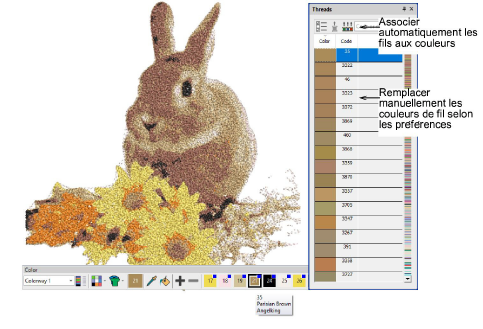
6Si vous le souhaitez, vous pouvez fusionner manuellement les couleurs des fils dans le docker Mettre en séquence afin de réduire les changements de couleur des fils.
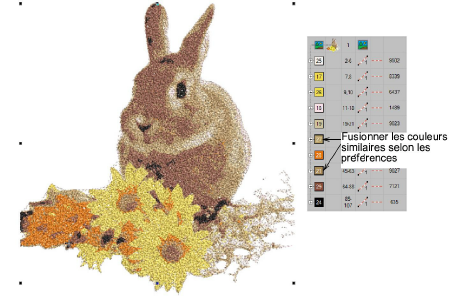
3Les images contenant des sujets bien définis ou une grande variation de tons donnent les meilleurs résultats.
3Pour une photo en niveaux de gris, 5 à 6 nuances qui passent progressivement du blanc/gris clair au gris foncé/noir suffisent généralement pour obtenir un bon résultat d’assemblage.
3Pour une simple photo couleur, 7 à 10 couleurs peuvent suffire. Si une couleur occupe plus de 5% de la surface totale, elle sera incluse par défaut.
3Pour une photo complexe avec de nombreuses couleurs différentes, 14 à 16 couleurs peuvent suffire. Essayez de limiter les couleurs à un maximum de 20, car chaque changement de fil compte.
3Essayez de faire défiler les couleurs utilisées pour obtenir des effets intéressants.

3Combinez PhotoStitch couleur avec des lettrages, des bordures en satin et des motifs pour créer des souvenirs attrayants.

3Limitez le redimensionnement effectué dans EmbroideryStudio afin de conserver autant d’informations que possible sur l’image. Si une image est beaucoup trop grande pour l’usage auquel elle est destinée, redimensionnez-la et rééchantillonnez-la dans les applications graphiques CorelDRAW® ou externes liées avant d’appliquer les techniques de numérisation automatique. Cela donne généralement un meilleur résultat.
3Bien que conçu à l’origine pour être utilisé avec des photographies, PhotoStitch couleur peut également utiliser des graphiques pour créer des broderies commerciales attrayantes.

3Préparer les photographies pour la numérisation automatique
3Préparer les illustrations pour la numérisation automatique